Cómo trabajar con varios monitores en el Host
Cuando se conecta a un host con varios monitores, el botón Monitores estará disponible en la barra de herramientas del control remoto.
Vea este vídeo en asistencia técnica multisupermonitor

El botón Monitores también está disponible en la sección Opciones de la barra de herramientas de Control remoto.
Visualización en varios monitores
Cuando tanto el cliente como el host tienen varios monitores, los monitores en el lado del host pueden clonarse de forma unívoca en el cliente. Tras la conexión, las pantallas se clonan automáticamente.
Al usar el cliente para conectarse, esta “clonación con uno a uno” se produce automáticamente cuando se conecta. También puede hacer clic en Supervisar icono para cambiar entre monitores del lado del host.

Haga clic en el botón Monitores para cambiar entre los monitores clonados.
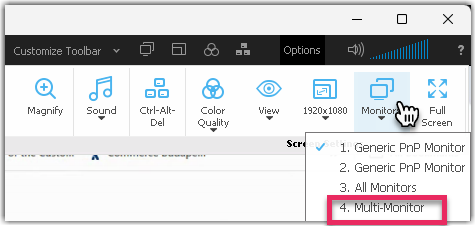
- Los clientes de control remoto Java y HTML no ofrecen compatibilidad con monitores múltiples.
- Para obtener asistencia completa de todas las funciones de monitor multimonitor, debe usar el cable de monitor HDMI, HDMI o analógico. Los demás tipos de cables no pueden ofrecer todas las funciones de monitor multimonitor.
- Asegúrese de que tiene instalada la última versión del software host en su host remoto. Véase ¿Cómo actualizo a la última versión del software huésped?.
